Das iPhone zeigt ungelesene Textnachrichten an, obwohl es keine gibt? Die 9 besten Möglichkeiten
Sind Sie schon einmal in die Situation gekommen, dass Ihr iPhone Sie darauf hinweist, dass eine neue Nachricht vorliegt, aber es gibt keine? Es scheint, dass Ihr iPhone eine Geisternachricht hat, was bedeutet, dass Sie eine Benachrichtigung sehen, aber die Nachricht nicht finden können, wie ein Geist. Das ist lästig, weil Sie sich dann nicht sicher sind, ob Sie etwas Wichtiges verloren haben. Sehen wir uns nun an, warum dieses Problem auftritt und wie Sie es schnell und sicher beheben können.
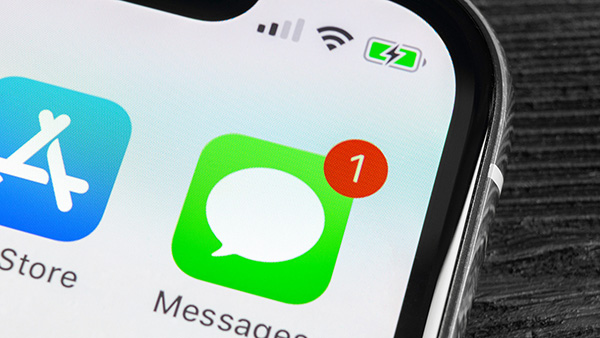
- Teil 1. Warum erhalte ich Geisternachrichten auf meinem iPhone?
- Teil 2. Die 9 besten Methoden zum Beheben von Geisternachrichten auf dem iPhone
- Methode 1. Beheben Sie Geisternachrichten auf iPhone-Mails mit TunesKit iOS System Recovery [Kein Datenverlust]
- Methode 2. Bitten Sie Siri, die ungelesenen Nachrichten zu lesen
- Methode 3. Erzwingen Sie einen Neustart Ihres iPhone
- Methode 4. Alle iPhone-Einstellungen zurücksetzen
- Methode 5. Nachrichten-App neu starten
- Methode 6. Benachrichtigungen ein- und ausschalten
- Methode 7. Deaktivieren Sie iMessage
- Methode 8. Aktualisieren Sie iOS auf die neueste Version
- Methode 9. Alle Nachrichten aus dem Kontakt löschen
- Teil 3. Wie findet man ungelesene Textnachrichten auf dem iPhone?
- Teil 4. Zusammenfassung
Teil 1. Warum erhalte ich Geisternachrichten auf meinem iPhone?
Die Gründe sind vielfältig und die meisten können auf Softwarefehler zurückzuführen sein. Manchmal weist die Nachrichten-App kleinere Fehler auf, die dazu führen, dass ungelesene Nachrichten angezeigt werden, obwohl es keine gibt. Obwohl es schwierig ist, die wahre Ursache dafür herauszufinden, können wir die häufigsten Gründe herausfinden. Manchmal führt ein schlechtes Netzwerk dazu, dass Ihre iMessage falsche Nachrichten empfängt und Ihnen eine Fehlermeldung anzeigt. Oder Ihre iPhone-Einstellungen sorgen dafür, dass Ihre Nachrichten nicht angezeigt werden. Außerdem könnten Nachrichten im Ordner unbekannter Absender oder in einem separaten Thread versteckt sein, den Sie nicht überprüft haben, und es könnte eine Verzögerung oder ein Synchronisierungsproblem geben, das dazu führt, dass das Symbol für ungelesene Nachrichten angezeigt wird.
Gelegentlich wird eine Multimedia-Nachricht (MMS) oder eine Gruppennachricht möglicherweise nicht richtig angezeigt, sodass die Anzahl der ungelesenen Nachrichten bestehen bleibt. Obwohl dies nicht häufig vorkommt, können Benachrichtigungen von anderen Messaging-Apps wie WhatsApp oder Social-Media-Plattformen mit Textnachrichten verwechselt werden.
Teil 2. Die 9 besten Methoden zum Beheben von Geisternachrichten auf iPhone-Mails
Egal, welche Probleme Ihr iPhone hat, lesen Sie weiter und probieren Sie die praktikablen Methoden aus, um Ihr iPhone zu reparieren. Sehen wir uns jetzt das ausführliche Tutorial an.
Methode 1. Beheben Sie Geisternachrichten auf iPhone-Mails mit TunesKit iOS System Recovery
Wenn auf Ihrem iPhone Softwareprobleme auftreten, ist es unmöglich, diese selbst zu finden. Glücklicherweise können wir den Fehler zwar finden, aber es gibt immer noch Möglichkeiten, ihn zu beheben. Ich denke, mit einem iOS-Reparaturtool wie TunesKit iOS System Recovery ist eine kluge Wahl. Es ist ein professionelles und technisches iOS-Reparaturprogramm, das Probleme wie die nicht funktionierende Zurück-Taste des iPhone beheben kann, iPhone/iPad steckt im geführten Zugriffsmodus fest, oder das iPhone kann die Touch ID-Einrichtung nicht in mehreren Schritten abschließen.
Eigenschaften von TunesKit iOS System Recovery:
- iPhone-Geisternachrichten ohne Datenverlust beheben
- Verfügbar für Mac/Windows und unterstützt iOS 18 Beta usw.
- Bietet den Standardreparaturmodus und den Tiefenreparaturmodus zum Beheben
- Einfach zu bedienende und anfängerfreundliche Oberfläche
- Reparieren Sie Ihre iOS-Geräte ohne Datenverlust
Hier finden Sie die Schritt-für-Schritt-Anleitung zur Behebung des Problems mit Geisternachrichten in iPhone-Mails mit TunesKit iOS System Recovery.
Schritt 1Verbinden Sie Ihr iPhone mit dem PC
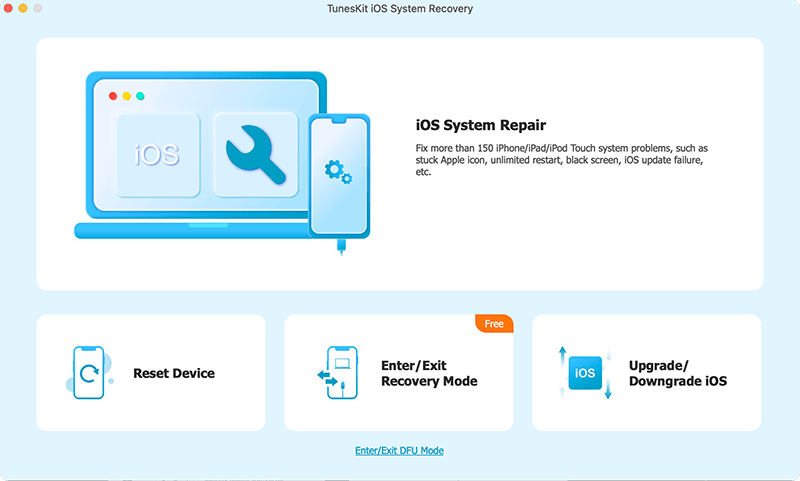
Um das Problem zu beheben, dass das iPhone ungelesene Textnachrichten anzeigt, obwohl es keine gibt, verbinden Sie Ihr iPhone bitte über ein Lightning-Kabel mit einem Computer. Installieren und starten Sie dann TunesKit iOS System Recovery auf Ihrem Computer. Es beginnt, Ihr iPhone zu erkennen. Sie können auf die Schaltfläche Wiederherstellungsmodus aktivieren/deaktivieren klicken, um in den Wiederherstellungsmodus zu wechseln. Klicken Sie dann auf das Modul iOS-Systemreparatur, um fortzufahren. Und klicken Sie auf die Schaltfläche Start, um fortzufahren.
Schritt 2Wählen Sie einen Reparaturmodus aus
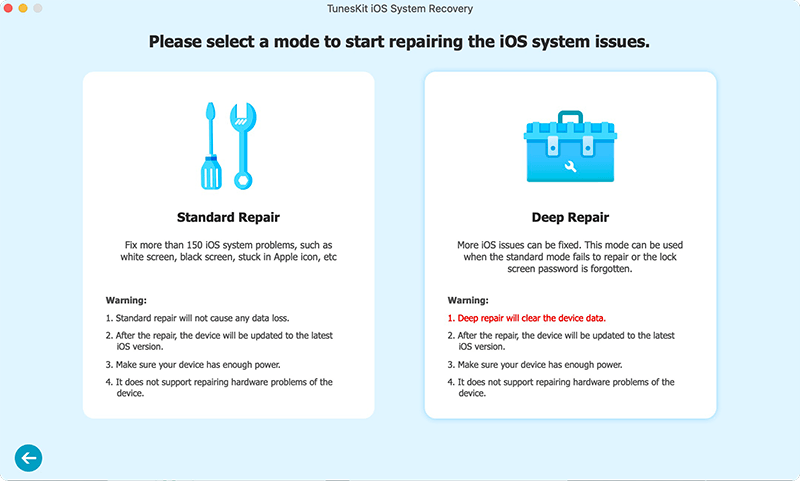
In der Benutzeroberfläche von TunesKit iOS System Recovery können Sie zwischen dem Standardreparaturmodus und dem Tiefenreparaturmodus wählen. Im Allgemeinen ist der Standardreparaturmodus leistungsstark genug, um das Problem zu beheben, dass das iPhone ungelesene Textnachrichten anzeigt, aber keine. Der Tiefenreparaturmodus kann mehr Probleme beheben als der Standardreparaturmodus, löscht jedoch alle Ihre iPhone-Daten. Vergessen Sie nicht, Ihr iPhone zu sichern, wenn Sie den Tiefenreparaturmodus verwenden müssen.
Schritt 3Firmware-Paket herunterladen
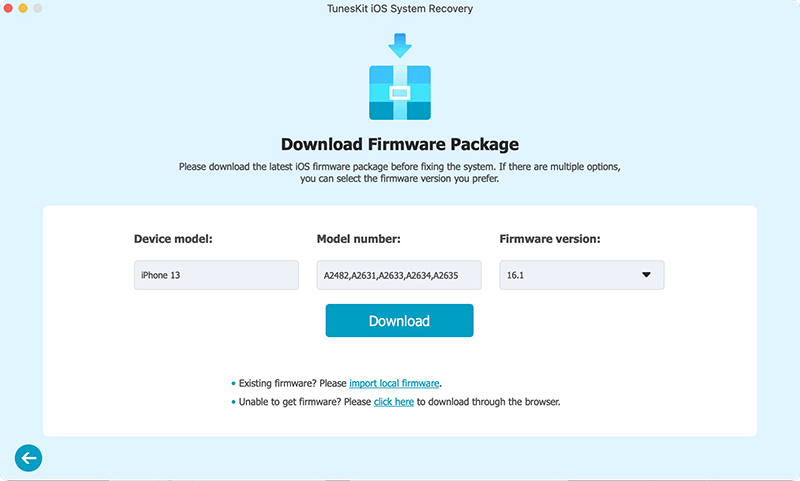
Anschließend lädt TunesKit ein Firmware-Paket herunter, das Geistermeldungen auf dem iPhone beheben kann. Bestätigen Sie vor dem Herunterladen, dass die in TunesKit angegebenen Informationen mit Ihrem iPhone übereinstimmen. Wenn nicht, korrigieren Sie sie bitte manuell. Klicken Sie auf die Schaltfläche Herunterladen, um zum nächsten Schritt zu gelangen.
Schritt 4Beheben Sie Geisternachrichten in iPhone-Mails ohne Datenverlust
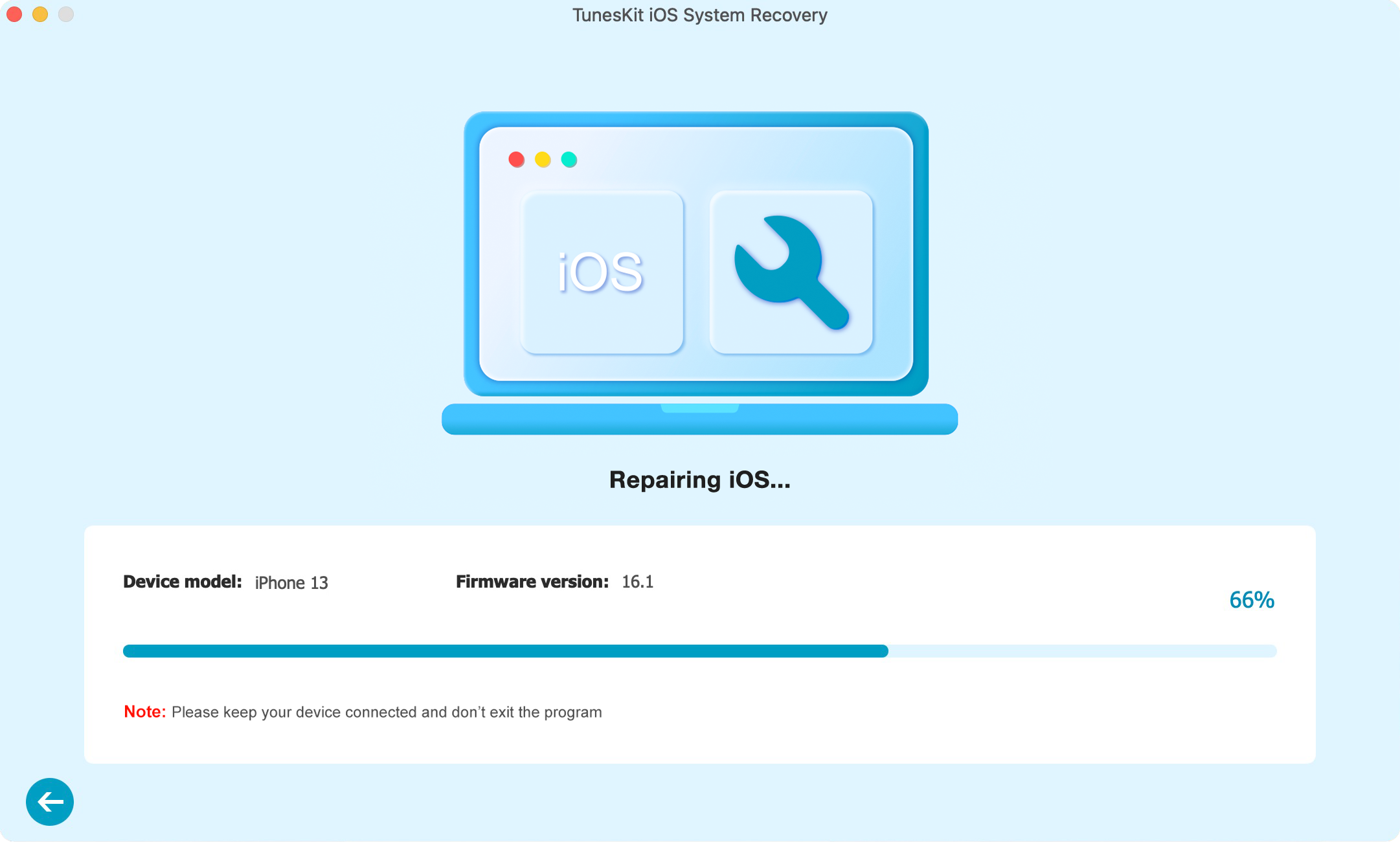
Wenn der Downloadvorgang abgeschlossen ist, klicken Sie auf die Schaltfläche Reparieren. TunesKit iOS System Recovery beginnt mit der Reparatur Ihres iPhones und es wird bald wieder in den Normalzustand zurückkehren.
Methode 2. Bitten Sie Siri, die ungelesenen Nachrichten zu lesen
Eine weitere Möglichkeit, die Sie tun sollten, wenn Ihr iPhone ungelesene Textnachrichten anzeigt, obwohl es keine gibt, ist, Siri zu bitten, die ungelesenen Nachrichten zu lesen. Starten Sie Siri und geben Sie ihm einen Sprachbefehl. Siri hilft Ihnen, die ungelesenen Nachrichten zu finden. Wenn Sie ein iPhone mit einer Home-Taste verwenden, können Sie die Home-Taste gedrückt halten, um Siri zu starten. Auf dem iPhone X oder höher drücken Sie die Seitentaste einige Sekunden lang. Oder sagen Sie einfach „Hey Siri“, um es zu starten.
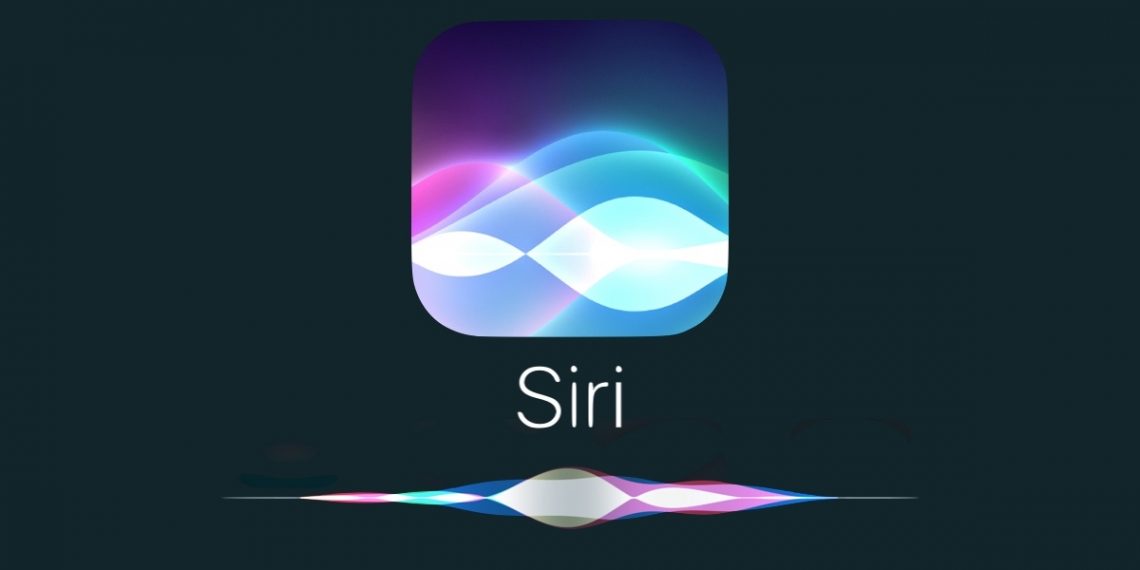
Methode 3. Erzwingen Sie einen Neustart Ihres iPhone
Ein erzwungener Neustart Ihres iPhones ist eine gute Möglichkeit, Ihr iPhone zu reparieren, wenn ungelesene Textnachrichten angezeigt werden, obwohl keine vorhanden sind. Ein erzwungener Neustart kann den Cache leeren und Ihr iPhone aktualisieren.
Für iPhone 6s oder früher: Halten Sie die Power-Taste und die Home-Taste gleichzeitig gedrückt. Wenn das Apple-Logo erscheint, lassen Sie die beiden Tasten los.
Für iPhone 7/7 Plus: Halten Sie die Lautstärke verringern-Taste und die Einschalttaste gleichzeitig gedrückt. Wenn das Apple-Logo erscheint, lassen Sie die beiden Tasten schnell los.
Für iPhone 8 oder neuer: Halten Sie die Taste Lauter gedrückt und lassen Sie sie schnell wieder los, halten Sie dann die Taste Lautstärke verringern gedrückt und lassen Sie sie schnell wieder los, halten sie abschließend die Power-Taste gedrückt, bis das Apple-Logo erscheint.
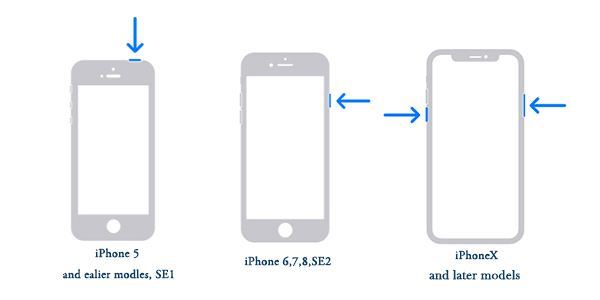
Methode 4. Alle iPhone-Einstellungen zurücksetzen
Wenn Ihre iPhone-Einstellungen falsch eingestellt sind, führt dies dazu, dass Ihr iPhone ungelesene Textnachrichten anzeigt, obwohl es keine gibt. Sie können alle Ihre iPhone-Einstellungen zurücksetzen, um dieses besorgniserregende Problem zu beheben. Wenn Sie nicht wissen, wie Sie Ihre iPhone-Einstellungen zurücksetzen, können Sie diesen Schritt ausführen: Einstellungen > Allgemein > Zurücksetzen > Alle Einstellungen zurücksetzen.
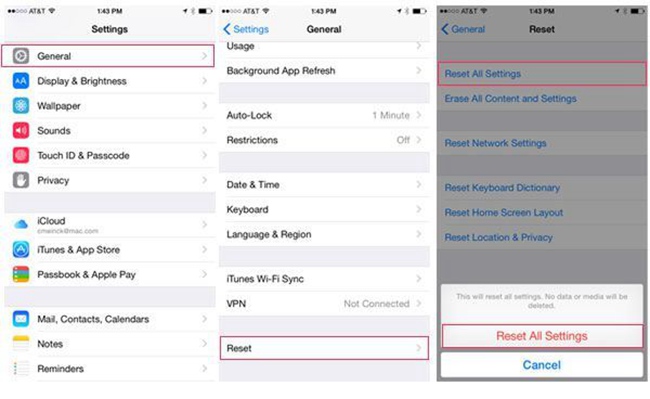
Methode 5. Nachrichten-App neu starten
Eine weitere Methode, um das Problem mit Geisternachrichten auf dem iPhone zu beheben, besteht darin, die Nachrichten-App zu beenden und erneut zu öffnen. Sie können die Home-Taste doppelklicken oder den Bildschirm nach oben wischen und dann pausieren. Dann sehen Sie alle Apps, die im Hintergrund laufen. Wischen Sie einfach über die Apps, und wenn Sie die Nachrichten-App finden, wischen Sie sie nach oben. Drei Sekunden später können Sie die App erneut öffnen, um zu sehen, ob das Problem gelöst ist.
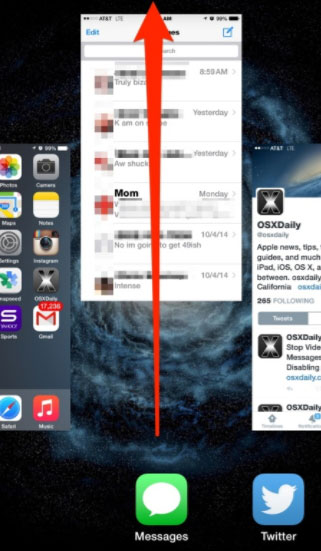
Methode 6. Benachrichtigungen ein- und ausschalten
Wenn Ihr iPhone ungelesene Nachrichten anzeigt, aber keine vorhanden sind, können Sie versuchen, die Benachrichtigungen zu deaktivieren und wieder einzuschalten. Dadurch kann Ihr Problem möglicherweise gelöst werden. Befolgen Sie dazu die folgenden Schritte: Öffnen Sie Ihr iPhone und navigieren Sie zu Einstellungen > Benachrichtigungen > Nachrichten. Wechseln Sie zur Option Benachrichtigungen zulassen und schalten Sie sie nach einigen Sekunden ein.
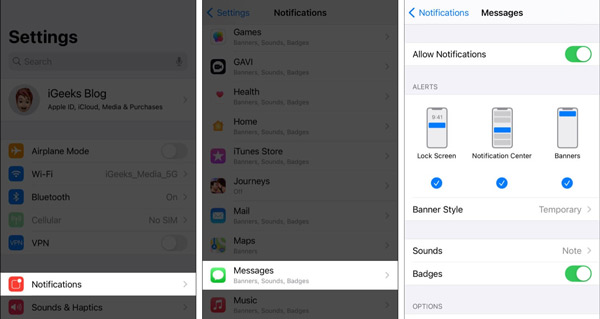
Methode 7. Deaktivieren und reaktivieren Sie iMessage
Wenn Ihre iMessage ungelesene Nachrichten anzeigt, aber keine vorhanden sind, können Sie sie deaktivieren und dann erneut aktivieren, um das Problem zu beheben. Folgen Sie nun dieser Kurzanleitung: Gehen Sie zu Einstellungen > Nachrichten > iMessage. Schalten Sie die Option aus. Warten Sie einen Moment, dann können Sie sie wieder einschalten.
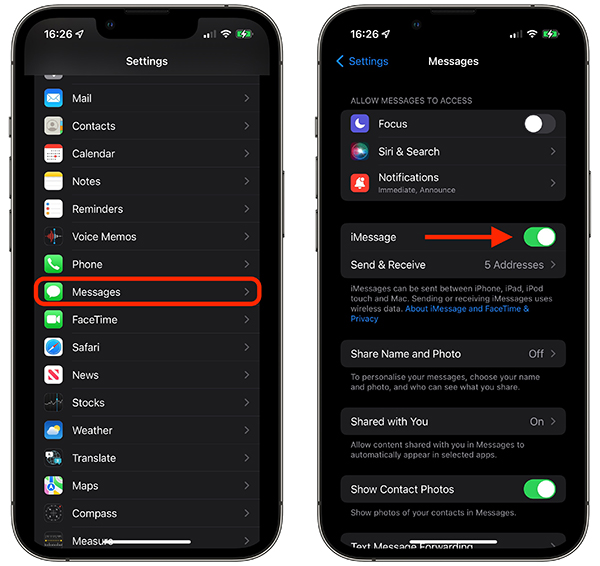
Methode 8. Aktualisieren Sie iOS auf die neueste Version
Wenn Ihr iOS-System Fehler oder Störungen aufweist, führt dies manchmal auch dazu, dass das iPhone ungelesene Nachrichten anzeigt, obwohl dies kein Problem darstellt. Das Apple-Team aktualisiert das iOS-System von Zeit zu Zeit, um einige softwarebezogene Probleme zu lösen. Sie können also versuchen, Ihre iOS-Version zu aktualisieren, indem Sie die folgenden Schritte ausführen: Gehen Sie zu Einstellungen > Allgemein > Softwareaktualisierung. Tippen Sie auf Herunterladen und installieren, wenn ein neues Update verfügbar ist. Geben Sie Ihren Passcode ein und tippen Sie auf Jetzt installieren, um den Vorgang zu starten. Bitte stellen Sie sicher, dass Ihr iPhone während des gesamten Vorgangs über genügend Akku und eine stabile Internetverbindung verfügt.
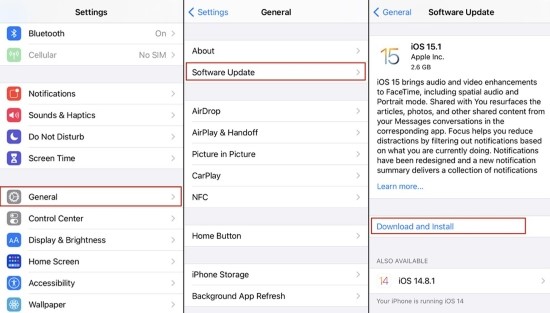
Methode 9. Alle Nachrichten aus dem Kontakt löschen
Für viele Leute ist das Löschen aller Nachrichten eines Kontakts, der als ungelesen angezeigt wird, effektiv. Wir wissen, dass das für Sie vielleicht etwas enttäuschend klingt. Aber wenn Ihre Nachrichten nicht so wichtig sind, können Sie diesen Weg wählen. Wenn die Informationen jedoch wichtig sind, können Sie die Nachrichten vor dem Löschen einzeln sichern. Sie müssen dazu lediglich die Nachrichten-App öffnen, oben links auf Bearbeiten klicken, die Nachrichten, die Sie löschen möchten, markieren und unten rechts auf die Schaltfläche Löschen tippen.
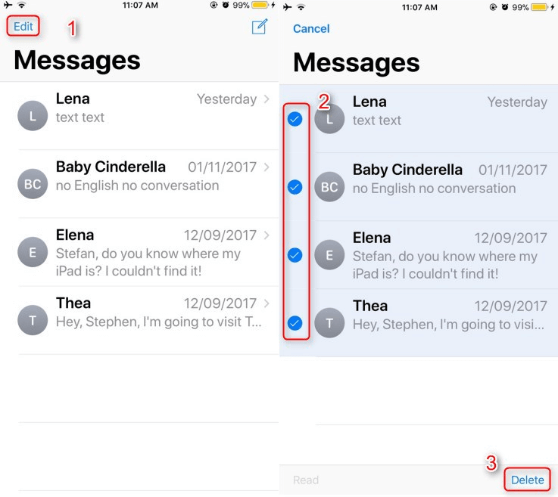
Teil 3. So finden Sie ungelesene Textnachrichten auf dem iPhone
Seit iOS 16 ist es ein Leichtes, wichtige ungelesene Textnachrichten auf Ihrem iPhone unter vielen Nachrichten zu finden. Bevor Sie fortfahren, stellen Sie bitte sicher, dass Sie die Option Unbekannte Absender filtern bereits aktiviert haben. Wenn ja, können Sie die Schritte hier befolgen:
Schritt 1. Öffnen Sie Ihr iPhone und gehen Sie zu Nachrichten.
Schritt 2. Tippen Sie oben links auf Filter.
Schritt 3. Tippen Sie auf Ungelesene Nachrichten. Hier finden Sie alle ungelesenen Nachrichten.
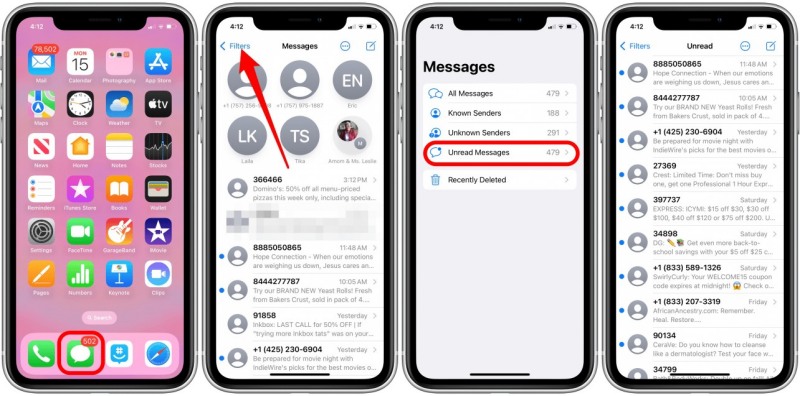
Teil 4. Zusammenfassung
Obwohl das iPhone ein sicheres und stabiles System ist, wird es auch einige unerwartete Probleme geben. Ich denke, TunesKit iOS System Recovery ist für iOS-Benutzer die beste Möglichkeit, verschiedene Softwareprobleme zu beheben. Es ist einfach zu verwenden und hilft Ihnen effektiv, iPhone-Probleme zu beheben. Das Wichtigste ist, dass bei der Reparatur Ihres Geräts kein Datenverlust auftritt. Warum probieren Sie es nicht aus?
